Czy chciałeś dobroci Firefoksa „Flagfox Extension” w Google Chrome? Teraz możesz go zdobyć za pomocą rozszerzenia Chrome Flags.
Instalacja
Podczas procesu instalacji zobaczysz następujące okno komunikatu z prośbą o potwierdzenie instalacji rozszerzenia. Kliknij „Zainstaluj”, aby dodać flagi Chrome do Chrome.

Po zakończeniu instalacji zostanie wyświetlona ta karta (zamiast małego wyskakującego okienka z komunikatem), która zawiera informacje o flagach Chrome…
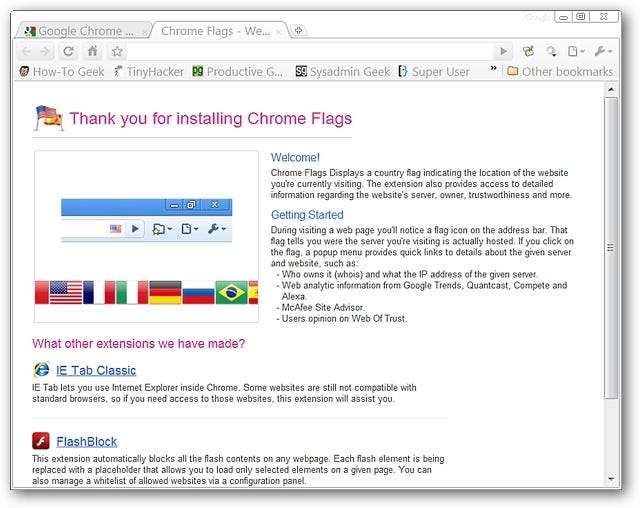
Przyjrzyjmy się bliżej informacjom udostępnianym przez flagi Chrome dla witryn internetowych.

Po sprawdzeniu „Strony rozszerzeń przeglądarki Chrome” widać, że nie ma żadnych opcji, którymi należy się martwić.
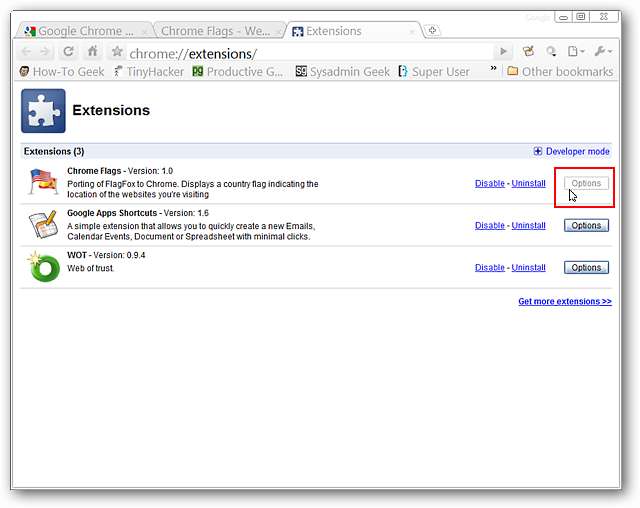
Flagi Chrome w akcji
Gdy tylko odwiedzisz witrynę, zauważysz małą ikonę flagi na prawym końcu paska adresu, pokazującą, gdzie znajduje się serwer tej witryny.
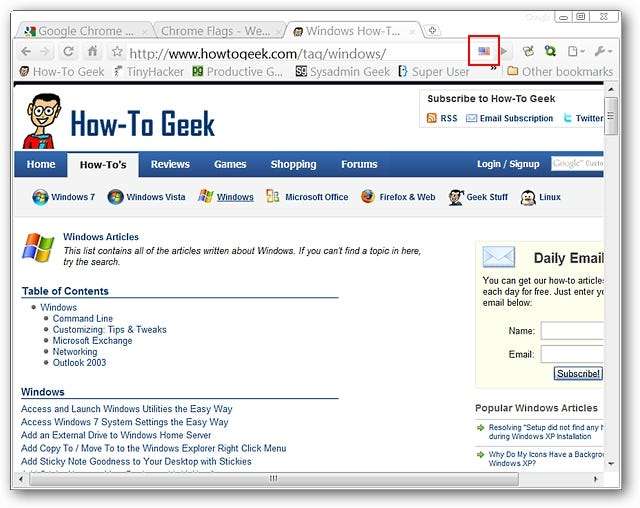
Aby uzyskać dostęp do informacji o przeglądanej witrynie, wystarczy kliknąć (po lewej i prawej stronie działają) ikonę flagi. Otworzy się rozwijane okno pokazujące kraj, w którym znajduje się serwer, adres IP oraz zestaw klikalnych linków w celu uzyskania bardziej szczegółowych / szczegółowych informacji. Zauważ, że możesz również przeglądać informacje z WOT i McAfee SiteAdvisor dla tej witryny.
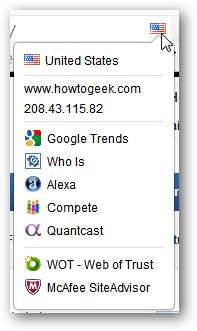
W naszym przykładzie wybraliśmy dwa dodatkowe linki do źródeł informacji do obejrzenia. Tutaj możesz zobaczyć listę McAfee SiteAdvisor…

Oraz informacje o Trendach Google dla witryny How-To Geek. Zdecydowanie miło…
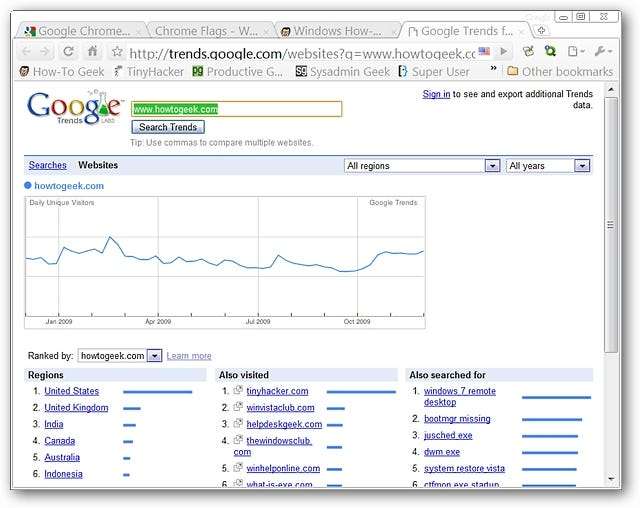
Wniosek
Jeśli chciałeś tej dobroci „Flagfox” w Google Chrome, to koniec czekania. To zdecydowanie rozszerzenie, które powinieneś dodać do swojej instalacji Chrome.
Spinki do mankietów
Pobierz rozszerzenie Chrome Flags (rozszerzenia Google Chrome)







